Как удалить старые драйверы Windows
Всем привет! Сегодня у меня для вас небольшая статья посвященная старым драйверам. В моей практике очень часто встречаются пользователи, которые должным образом не ухаживают за установленной операционной системой и не перестанавливают её годами. В связи с этим копии старых драйверов, которые когда-либо были установлены, остаются в системе и очень сильно её захламляют, а пользователь может даже об этом и не подозревать. Копии драйверов создаются системой на случай, когда появляются ошибки, связанные с работой актуального драйвера. Юзер в таком случае может вручную откатить версию драйвера на более позднюю, но зато корректно работающую, а уже потом решить возникшую проблему. Причем количество занимаемого места старыми драйверами может занимать десятки гигабайт. Поэтому очень важно знать, где хранятся старые копии и время от времени чистить это место.
Как удалить старые драйверы Windows
Не так давно я писал статью, посвященную встроенным в Windows утилитам. Одной из упомянутых утилит была "Очистка диска”, к помощи которой мы с вами сегодня и прибегнем. Запускается инструмент с помощью комбинации клавиш Win + R и если в появившемся диалоговом окне ввести команду cleanmgr, то очистка диска придёт к нам на помощь.
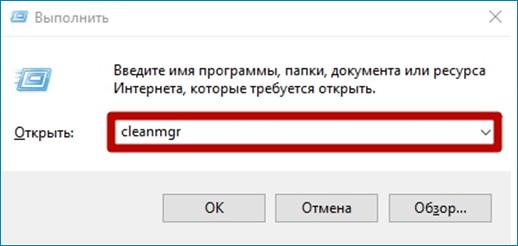
Далее вам будет предложено выбрать диск, который вы хотите очистить. Все копии старых драйверов хранятся только на системном диске, поэтому выбирайте его. В моем случае это диск С.

После запуска утилиты необходимо выбрать пункт "Очистить системные файлы”.
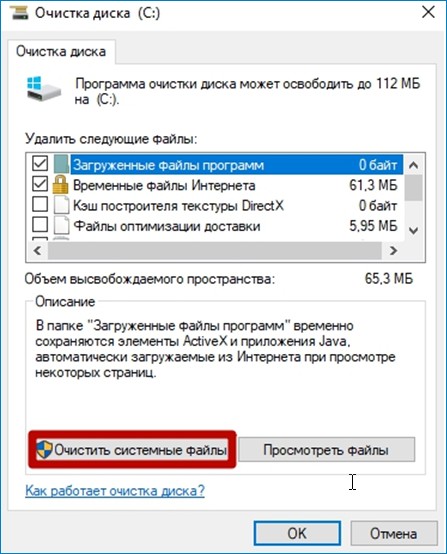
После чего опять выбираем интересующий нас диск, ждем несколько секунд и в поле, в котором предлагалось выбрать пункты очистки, вы увидите "Пакеты драйверов устройств” если передвинете скролл чуть ниже. Если не выбирать "Очистить системные файлы”, то пункта с драйверами вы не увидите.
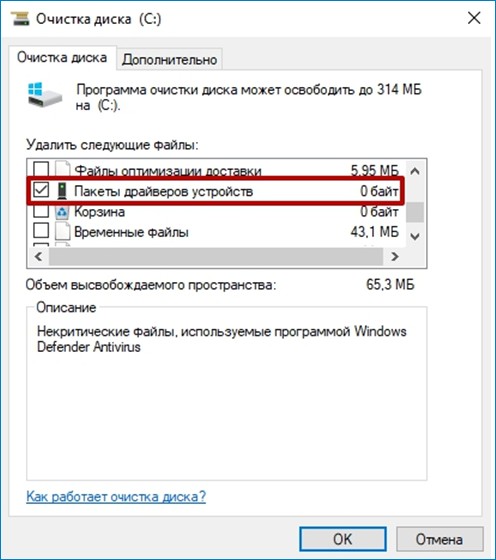
Как вы могли заметить, у меня в системе нет старых копий драйверов, однако, как я уже говорил выше, они могут занимать очень много места, особенно если вы редко занимаетесь чисткой операционки, а иногда вы даже не успеете заметить, куда делись пара-тройка гигабайт, даже если проводите регулярную очистку. Поэтому я советую вам время от времени пользоваться данной утилитой независимо от того, как часто вы чистите систему.
После того, как вы нажмете на клавишу "Ок”, произойдет непродолжительный процесс удаления старых копий, и место будет освобождено. Из утилиты можно выходить. Однако вы должны понимать, что у данной процедуры имеются и свои отрицательные эффекты. После проделанной процедуры вы не сможете откатить драйвер устройства на предыдущую версию в случае возникновения проблем с актуальным драйвером.
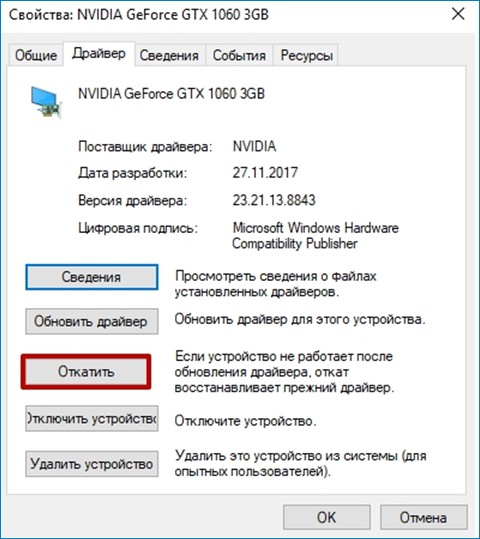
Статья на эту тему: Как удалить неиспользуемые драйвера в Windows 10
Ctrl
Enter
Заметили ошибку
Выделите и нажмите Ctrl+Enter